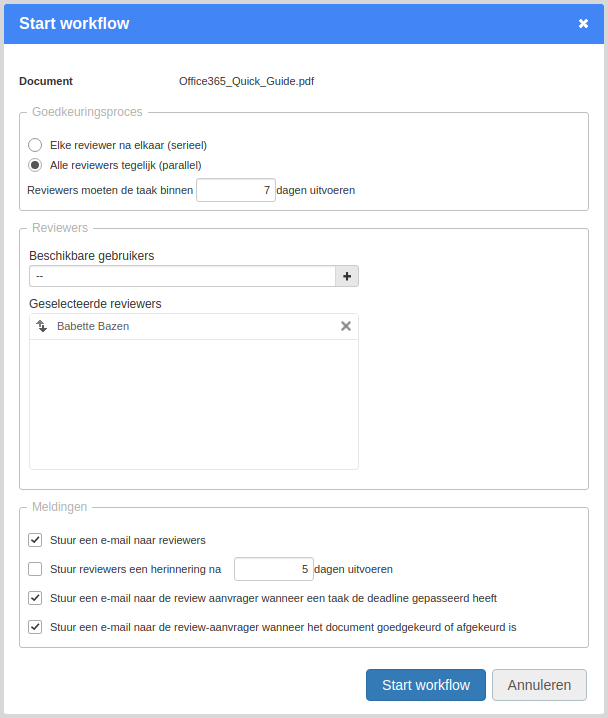De documenten tab van de Project app stelt je in staat aan het project gerelateerde documenten op te slaan en bij te houden. Zo kan iedereen die toegang heeft tot het project deze documenten inzien en heb je ze altijd bij de hand!
In dit artikel vind je antwoord op de volgende vragen:
Wat is het doel van de documenten tab?
In de documenten map staan alle relevante documenten behorende tot een project op een rijtje. Door het gebruik van verschillende mappen is het eenvoudig structuur aan te brengen in de documenten. De historie van elk document wordt bijgehouden, zodat je op elk moment de voorgaande versies kunt bekijken. Verder is het mogelijk goedkeuring aan te vragen voor de documenten behorende tot een project, zodat er een revisie wordt gedaan door alle relevante personen.
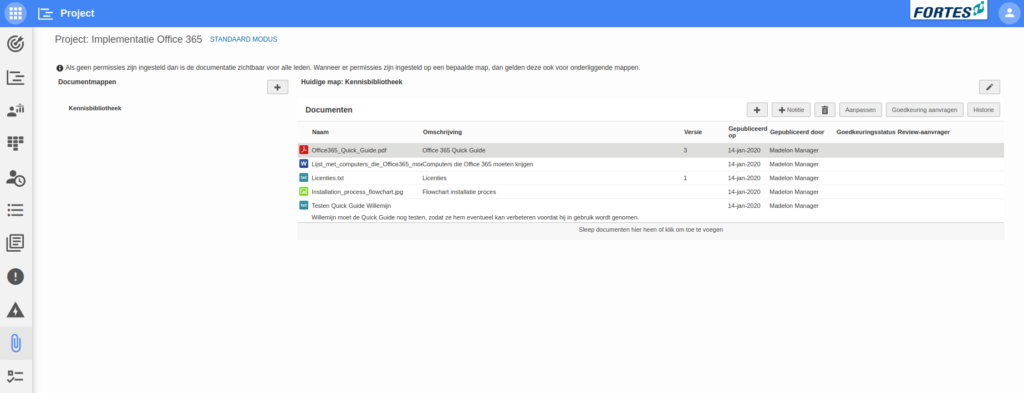
Hoe werk ik met de documenten tab?
- Voeg een document toe aan de huidige map door te klikken op
+. Voeg een document toe door het te uploaden of door de link naar een online bestand in te vullen. Vul ook een omschrijving en een versienummer in.
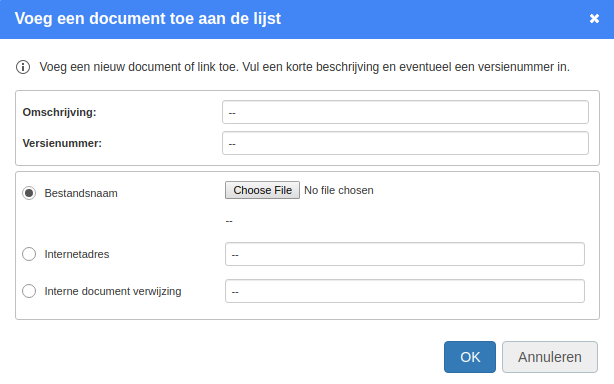
- Voeg een notitie toe aan de lijst met documenten door te klikken op
+ Notitie. Je kunt een notitie bijvoorbeeld gebruiken om belangrijke informatie over een project te noteren of om een aantekening te maken. - Maak eventueel meer mappen aan door te klikken op
+naast het kopje documentmappen. Vul een naam en een omschrijving in en klik opOK. Aan deze map(pen) kunnen nu documenten worden toegevoegd. Het kan handig zijn verschillende mappen aan te maken als er veel documenten aan een project gebonden zijn. - Bekijk de historie van een document door een document te selecteren en te klikken op Historie. Hier zie je bijvoorbeeld de eerdere versies van een document die zijn geupload naar Fortes Change Cloud.
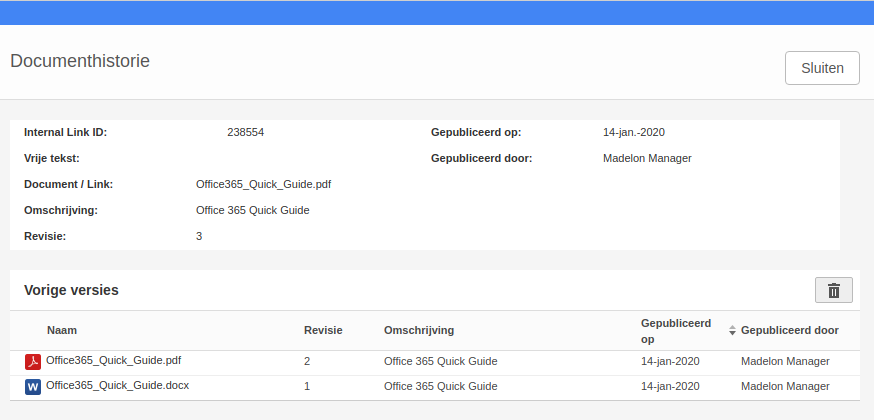
- Laat een document goedkeuren door een document te selecteren en te klikken op
Goedkeuring aanvragen. Je kunt selecteren wie de documenten moeten goedkeuren en hoe lang ze er voor hebben.